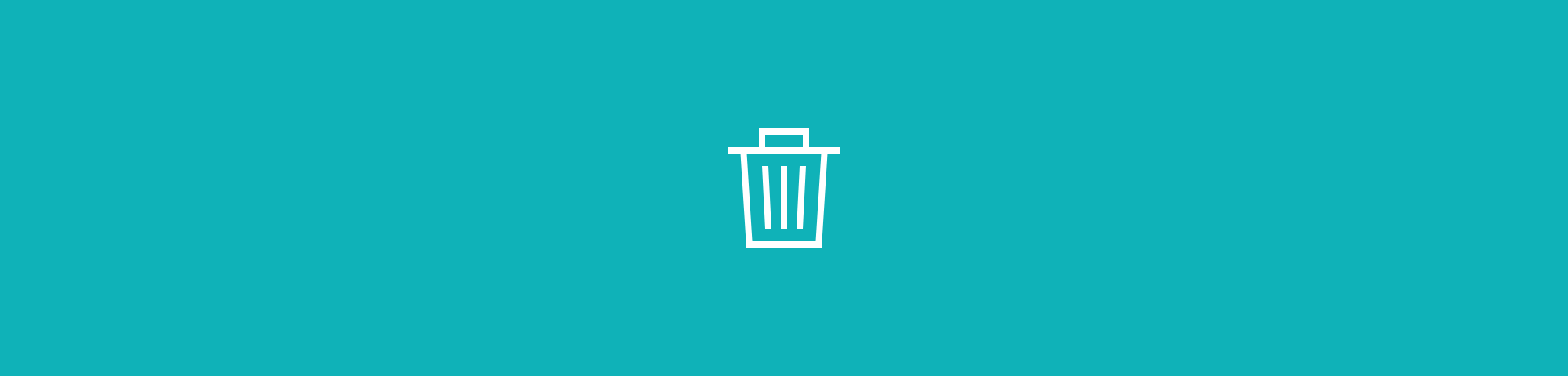
Es gibt zwei Methoden, um schnell Seiten aus einem Word-Dokument zu entfernen.
Es gibt zwei Methoden, um schnell Seiten aus einem Word-Dokument zu entfernen.
Im Gegensatz zu anderen Microsoft-Sprösslingen wie PowerPoint oder Excel kannst du eine Seite in einer Word-Datei nicht mit einem Klick löschen. Das Löschen einer Seite ist sogar ziemlich mühsam - du musst die Seite finden, alles markieren und die Löschtaste drücken, um den Inhalt zu entfernen. Je nach Formatierung kann sogar einiges übrig bleiben oder falsch verschoben werden. In diesem Artikel zeigen wir dir eine manuelle Methode sowie einen schnelleren und einfacheren Weg, eine Seite aus einem Word-Dokument zu löschen.
Wie man eine Seite in einer Word-Datei manuell löscht
- Öffne das Dokument in Word und gehe zu der Seite, die du löschen möchtest.
- Drücke Strg + G für Windows oder Option + Befehl + G auf einem Mac.
- Gib im Dialogfeld die Seitenzahl ein und drücke die Enter-Taste, wodurch du zu der Seite gelangst.
- Markiere alles auf dieser Seite mit deiner Maus und klicke auf „Entf“ auf deiner Tastatur, um den Inhalt zu löschen.
Du kannst dies für so viele Seiten tun, wie du möchtest. Wie du schon vermutet hast, wird bei dieser Methode die gesamte Seite in deiner Word-Datei manuell markiert, einschließlich aller Texte, Bilder und Anlagen auf der Seite. Danach kannst du auf „Entf“ oder die Rückschritttaste drücken, um die Seite zu entfernen. Wenn deine Seite Tabellen enthält, ist die Rückschritttaste die sicherere Option, um sicherzustellen, dass alles entfernt wird.
Diese erste Methode ist relativ schnell, um eine überflüssige Seite in Word zu löschen. Wenn du jedoch nach einer Lösung zum Löschen leerer Seiten in Word suchst, bei der du das Dokument nicht öffnen musst, oder einfach eine viel schnellere Methode zum Entfernen von Seiten suchst, gibt es einen zweiten Weg. Du kannst die Datei in PDF konvertieren und unser Online-Tool PDF bearbeiten verwenden, um schnell und einfach Seiten zu entfernen.
Eine Seite in Word löschen – der schnelle Weg
Speichere die Word-Datei mit unserem Word in PDF Tool als PDF.
Klicke auf der rechten Seite auf „Bearbeiten & Organisieren“.
Bewege den Mauszeiger über die Seitenvorschau auf der linken Seite.
Klicke auf das Mülleimer-Symbol zum Löschen und dann auf „Exportieren“.
Wähle das Dateiformat, in dem du dein Dokument herunterladen möchtest.
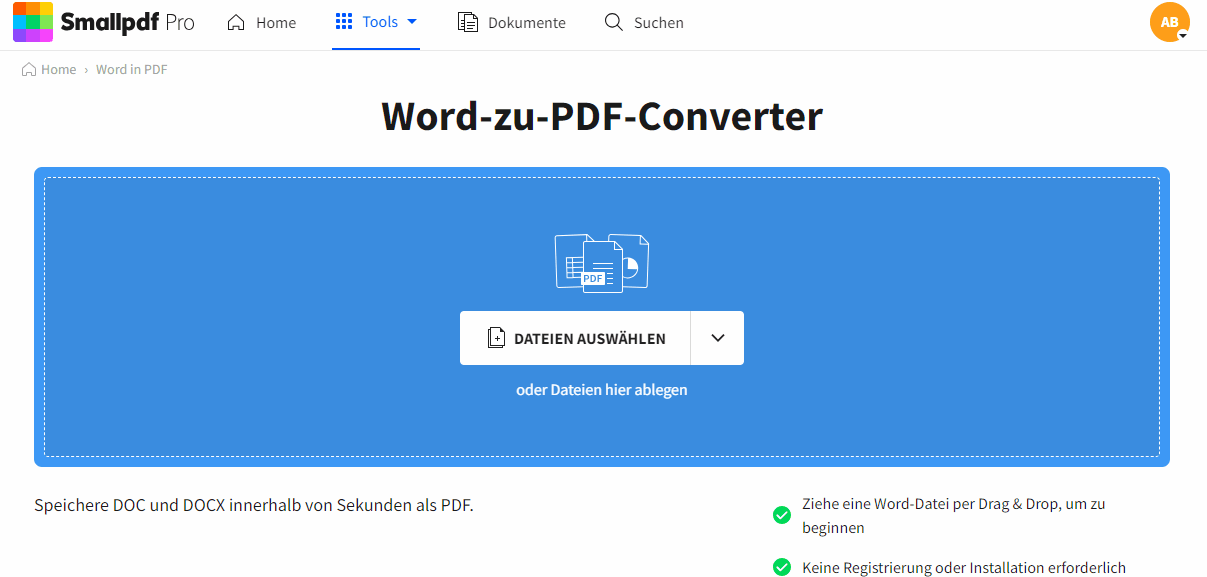
Eine Seite in Word löschen mit Smallpdf.
Sobald du die Word-Datei im PDF-Format hast, kannst du mit einem einfachen Klick schnell Seiten löschen. Jeder Schritt des Prozesses - von der Konvertierung bis hin zum Löschen der Seiten - ist kostenlos. Da keine Registrierung erforderlich ist, kannst du einfach auf den Link oben klicken und sofort loslegen.
Was ist Smallpdf? Ist es kostenlos? Sind meine Dateien sicher?
Wir sind die erste PDF-Software, die du wirklich mögen wirst, und auch eine der bekanntesten im Internet. Jeden Monat helfen wir Millionen von Menschen auf der ganzen Welt bei alltäglichen Problemen im Zusammenhang mit digitalen Dokumenten, z. B. beim Komprimieren und Konvertieren von Dateien in und aus PDF und beim Kommentieren großer Dokumente.
Dank unserer Tools kannst du auch andere Formate bearbeiten, z. B. PowerPoint-, Excel- und Bilddateien. Solange du sie in das PDF-Format konvertieren und speichern kannst, kannst du problemlos einzelne Seiten entfernen.
Alle unsere Tools stehen dir kostenlos zur Verfügung, mit einer täglichen Nutzungsbeschränkung. Du kannst auch ein Abonnement für Smallpdf Pro abschließen, um unbegrenzten Zugang zu unseren Tools zu erhalten - perfekt, wenn du regelmäßig mit PDFs arbeitest. Probiere es unverbindlich mit unserer 7-tägigen kostenlosen Testversion aus.
Als Cloud-basiertes Unternehmen ist uns Sicherheit sehr wichtig. Deshalb verwenden wir TLS-Verschlüsselung, um eine sichere Übertragung aller Datei-Uploads und -Downloads zu gewährleisten. Wenn du unsere Online-Tools nutzt, bleiben deine Dokumente nur eine Stunde lang auf unseren Servern, dann werden sie gelöscht. Wir behalten die Dateien nur dann länger, wenn es für unsere Nutzer unbedingt notwendig ist, z.B. wenn du eine elektronische Unterschrift anforderst oder einen Link zu deiner konvertierten Datei erstellst. Weitere Informationen findest du in unseren Datenschutzbestimmungen und Nutzungsbedingungen!
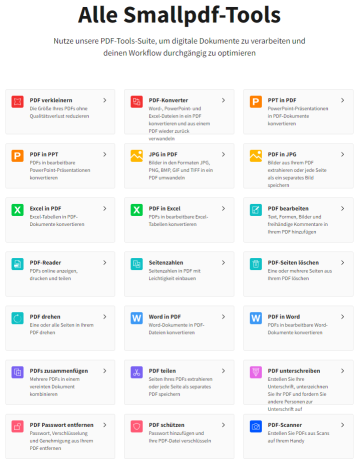
Alle Werkzeuge, die du für die Arbeit mit digitalen Dokumenten brauchst.
Übersetzt und ins Deutsche adaptiert von Anna